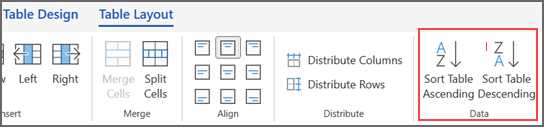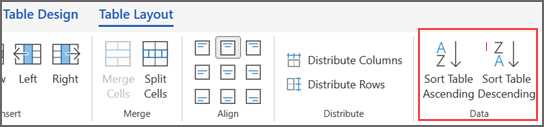
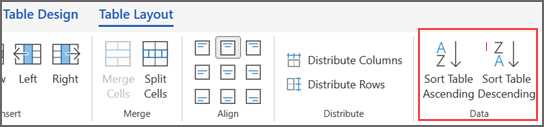
Microsoft Word является одним из самых популярных текстовых редакторов, который предлагает множество функций для работы с данными в документах. Одной из таких функций является сортировка таблиц, позволяющая упорядочить данные в таблице по выбранному столбцу.
Сортировка таблицы в Microsoft Word может быть полезна во многих случаях: от организации данных в алфавитном порядке до упорядочивания числовых значений по возрастанию или убыванию. Благодаря этой функции вы можете легко найти необходимую информацию или провести анализ данных в таблице.
В программе Microsoft Word существуют несколько эффективных способов сортировки таблиц. Один из них — использование встроенной функции сортировки, которая позволяет выбрать нужный столбец и указать порядок сортировки. Кроме того, можно использовать дополнительные параметры сортировки, такие как игнорирование заглавных и строчных символов или определение собственного порядка сортировки для числовых значений.
Как отсортировать таблицу в Microsoft Word
Microsoft Word предоставляет простой и эффективный способ для сортировки таблиц. Чтобы отсортировать таблицу в Word, вы можете использовать функцию «Сортировка таблицы». Это позволяет вам упорядочить данные в таблице по возрастанию или убыванию, исходя из выбранного столбца.
Для начала, выберите таблицу в документе Word, которую вы хотите отсортировать. После этого перейдите на вкладку «Расположение» или «Сортировка» в меню Word, в зависимости от вашей версии программы. Затем найдите кнопку «Сортировка» или «Table Sort» и щелкните на нее.
В появившемся окне «Сортировка таблицы» вы можете выбрать столбец, по которому хотите отсортировать таблицу. Вы также можете выбрать порядок сортировки: по возрастанию или по убыванию. После того, как вы выбрали необходимые параметры, нажмите кнопку «ОК». Ваша таблица будет автоматически отсортирована в соответствии с выбранными параметрами.
В случае, если в вашей таблице есть заголовки столбцов, убедитесь, что вы отметили соответствующий флажок в окне «Сортировка таблицы». Это позволит сохранить заголовки на своих местах при сортировке данных.
Таким образом, сортировка таблиц в Microsoft Word очень проста и удобна. Она позволяет вам легко упорядочивать данные в таблице и повысить ее читабельность. Используйте эту функцию, чтобы упростить работу с таблицами в ваших документах Word.
Основные принципы сортировки таблицы
Сортировка таблиц в Microsoft Word может быть эффективным инструментом для упорядочивания данных и облегчения работы с большими объемами информации. Основные принципы сортировки таблицы включают определение полей, по которым будет осуществляться сортировка, выбор порядка сортировки и применение сортировки ко всем данным в таблице.
Первым шагом при сортировке таблицы является определение полей, по которым будет происходить сортировка. Поле – это столбец или рядок, по которым будет осуществляться упорядочивание данных. Определение полей может осуществляться на основе заголовков столбцов или номеров столбцов в таблице. Важно выбрать правильные поля для сортировки, чтобы данные в таблице стали более понятными и удобными для работы.
После выбора полей для сортировки необходимо определить порядок сортировки. Порядок сортировки может быть по возрастанию (от наименьшего к наибольшему) или по убыванию (от наибольшего к наименьшему). Выбор порядка сортировки зависит от типа данных в таблице и конкретных потребностей пользователя.
Наконец, после определения полей и порядка сортировки можно применить сортировку ко всем данным в таблице. В Microsoft Word это можно сделать с помощью встроенной функции сортировки таблицы. После применения сортировки данные в таблице будут упорядочены согласно выбранным полям и порядку сортировки.
Алгоритм сортировки по одной колонке
Процесс сортировки по одной колонке состоит из следующих шагов:
- Выбор колонки для сортировки. Возможно, в таблице содержится несколько колонок с различными значениями. Необходимо выбрать ту колонку, по которой нужно провести сортировку.
- Определение порядка сортировки. Возможен вариант, когда строки таблицы будут сортироваться по возрастанию, либо по убыванию. Это определяет пользователь в зависимости от своих требований.
- Реализация алгоритма сортировки. Программа проходит по каждой строке таблицы, сравнивая значения выбранной колонки. Если значения должны быть переставлены, то происходит их обмен. Это процесс повторяется до тех пор, пока все значения не будут упорядочены по требуемому порядку.
Алгоритм сортировки по одной колонке позволяет пользователю эффективно упорядочить данные в таблице, делая их более удобными для чтения и анализа. Он является важным инструментом для работы с таблицами в Microsoft Word, помогая сделать работу более организованной и продуктивной.
Алгоритм сортировки таблицы по нескольким колонкам


Сортировка таблицы по нескольким колонкам в Microsoft Word позволяет упорядочить данные в таблице по нескольким критериям одновременно. Этот алгоритм сортировки позволяет эффективно организовать таблицу и найти нужную информацию быстро и легко.
Для начала сортировки по нескольким колонкам необходимо выделить все нужные колонки в таблице. Затем выберите опцию сортировки, которая позволяет работать с несколькими колонками одновременно. Например, в Microsoft Word это можно сделать через меню «Сортировка» во вкладке «Таблица».
Алгоритм сортировки будет проходить по выбранным колонкам сверху вниз. Если значения в первой выбранной колонке совпадают, алгоритм переходит к следующей выбранной колонке и сортирует значения внутри этой группы. Таким образом, данные будут отсортированы по первой колонке, затем по второй, и так далее.
Этот алгоритм сортировки особенно полезен, когда необходимо упорядочить данные с использованием нескольких критериев, таких как сортировка по дате и по имени. Он позволяет быстро и легко находить нужную информацию в таблице, делая работу с данными более эффективной.
Виды сортировки таблицы в Microsoft Word
Одним из видов сортировки в Microsoft Word является сортировка по алфавиту. Этот метод позволяет упорядочить данные в таблице в порядке возрастания или убывания первых символов в каждой ячейке. Сортировка по алфавиту особенно полезна при работе с таблицами, содержащими текстовую информацию, такую как имена, названия или ключевые слова.
Еще один вид сортировки, доступный в Microsoft Word, — это сортировка по числам или значениям. Этот метод позволяет упорядочить данные в таблице в порядке возрастания или убывания числовых значений, которые содержатся в ячейках. Сортировка чисел особенно полезна при работе с таблицами, содержащими количественные данные или числовые рейтинги.
Кроме того, Microsoft Word предлагает возможность сортировки по дате и времени. Этот вид сортировки позволяет упорядочить данные в таблице в хронологическом порядке, начиная с самых ранних или самых поздних дат. Сортировка по дате и времени особенно полезна при работе с таблицами, содержащими временные метки, даты событий или сроки выполнения задач.
Все эти виды сортировки в Microsoft Word помогают сделать работу с таблицами более структурированной и удобной. Выбор конкретного вида сортировки зависит от типа данных, содержащихся в таблице и требований пользователя. Все эти варианты сортировки позволяют легко находить нужную информацию и осуществлять операции анализа и сравнения данных.
Сортировка таблиц в Microsoft Word: эффективные способы [Сортировка таблицы sort-table]
Сортировка по возрастанию
Сортировка по возрастанию — это процесс упорядочивания данных в таблице в порядке возрастания значений. С помощью функций сортировки в Microsoft Word можно быстро отсортировать данные в таблице, устанавливая порядок по возрастанию. Это особенно полезно, когда необходимо проанализировать числовые данные или упорядочить данные по алфавиту.
Сортировка по убыванию


Сортировка по убыванию — это процесс упорядочивания данных в таблице в порядке убывания значений. В Microsoft Word есть возможность отсортировать данные в таблице по убыванию, чтобы быстро найти наибольшие значения или отследить наиболее значимые записи. Это может быть полезным, например, при сортировке по дате, когда нужно найти самые поздние события или записи.
В целом, сортировка таблиц в Microsoft Word по возрастанию или убыванию — это простой и эффективный способ организации данных в таблице. Это позволяет быстро находить необходимую информацию и делает работу с таблицами более удобной и удовлетворяющей потребностям пользователя.
Сортировка таблицы по алфавиту: эффективные способы
Для сортировки таблицы по алфавиту в Microsoft Word можно использовать несколько эффективных способов:
- Сортировка по одной колонке: Для этого необходимо выделить весь столбец, по которому нужно выполнить сортировку. Затем выбрать вкладку «Таблица» в меню и нажать на кнопку «Сортировка». После этого откроется окно с настройками сортировки, где можно выбрать порядок сортировки (по возрастанию или убыванию) и применить изменения.
- Сортировка по нескольким колонкам: Если требуется отсортировать таблицу по нескольким колонкам, можно использовать функцию «Расширенная сортировка». Для этого необходимо выбрать вкладку «Таблица», затем «Сортировка» и в открывшемся окне выбрать «Расширенная сортировка». В данном окне можно указать несколько столбцов, по которым нужно выполнить сортировку, а также задать порядок их приоритета.
- Сортировка по нескольким условиям: В Microsoft Word также есть возможность проводить сортировку по нескольким условиям. Например, можно отсортировать таблицу сначала по одному столбцу, а затем по другому. Для этого следует использовать функции «Расширенная сортировка» или «Мультисортировка».
Таким образом, сортировка таблицы по алфавиту в Microsoft Word является простой и эффективной операцией, которая помогает организовать и структурировать данные в таблице. Благодаря возможностям программы, можно проводить сортировку как по одной колонке, так и по нескольким условиям, что обеспечивает большую гибкость и удобство при работе с таблицами в программе Word.
Вопрос-ответ:
Какая функция в Python используется для сортировки списка по алфавиту?
Функция sorted() используется для сортировки списка по алфавиту в Python.
Как отсортировать список строк по алфавиту в обратном порядке в Python?
Для сортировки списка строк по алфавиту в обратном порядке в Python можно использовать функцию sorted() с параметром reverse=True.
Как отсортировать список строк по алфавиту без учета регистра в Python?
Для сортировки списка строк по алфавиту без учета регистра в Python можно использовать функцию sorted() с параметром key=str.lower.
Как отсортировать список слов по алфавиту в Java?
В Java для сортировки списка слов по алфавиту можно использовать метод Collections.sort() с параметром List.
Как отсортировать массив строк по алфавиту в C++?
В C++ для сортировки массива строк по алфавиту можно использовать функцию std::sort() с параметром begin и end массива.